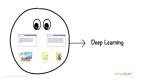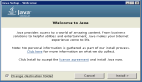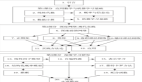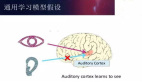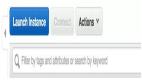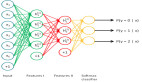AWS上搭建深度學習主機(Windows版)
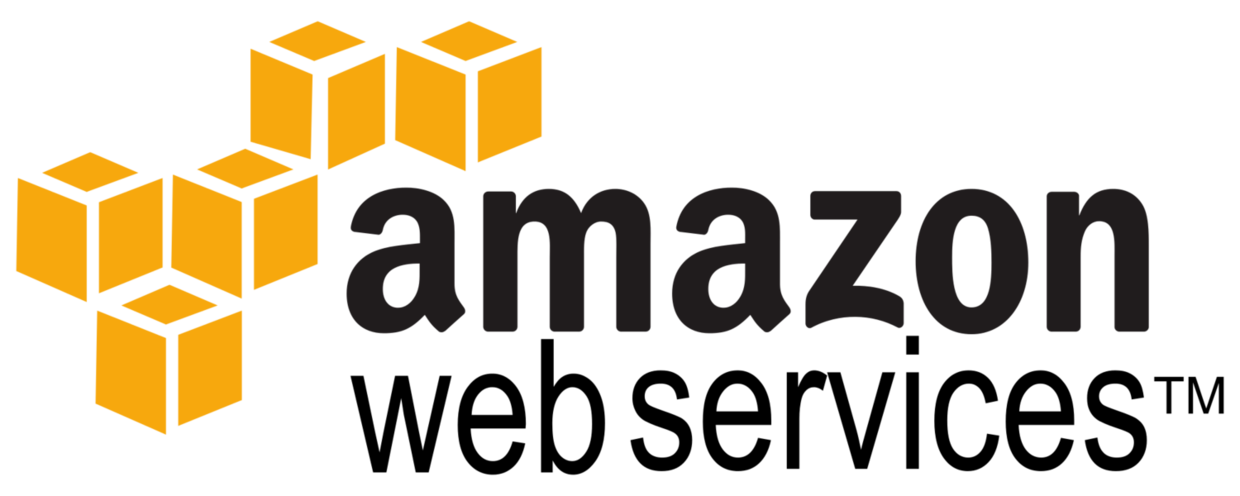
本文簡單介紹一下如何租賃并使用 Amazon EC2 P2 實例:
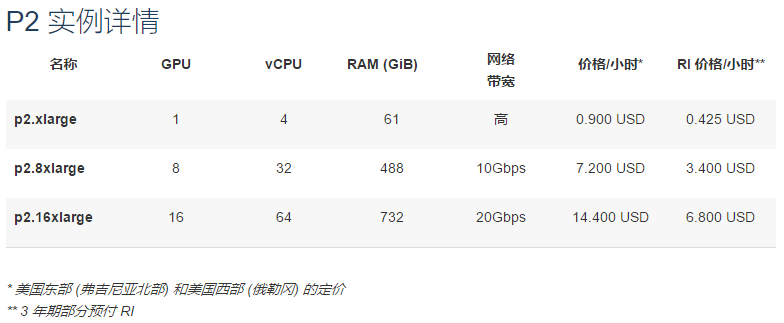
p2.xlarge 搭載了一塊12G 顯存的 Tesla K80 顯卡。上圖中的價格是Linux操作系統上的價格,Windows上會稍貴一點,p2.xlarge 價格是 $1.084 每小時,這也是我選擇的實例。不過為了降低費用,我選擇的是競價實例。這樣一來價格可以低至 $0.2746(可能會有所波動)。
下面介紹具體流程:
1. 注冊賬號
首先要在AWS上注冊一個賬號,并且需要綁定一張可以支付美元的 Visa 或 Mastercard 信用卡。注冊好之后需要請求提高限制,填寫區域的時候填弗吉尼亞北部或者俄勒岡,然后在 New limit value 一欄里填1,填好后 submit 一下就行了。然后就是等候通過,我當時等了大概2個小時。
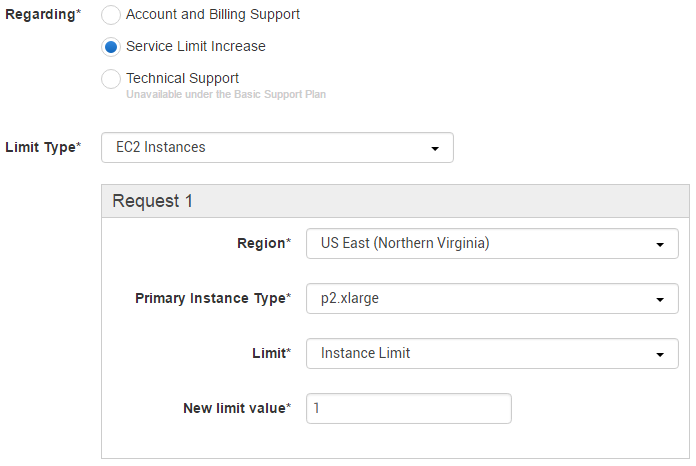
2. 開啟實例
打開 EC2 控制面板,如下:
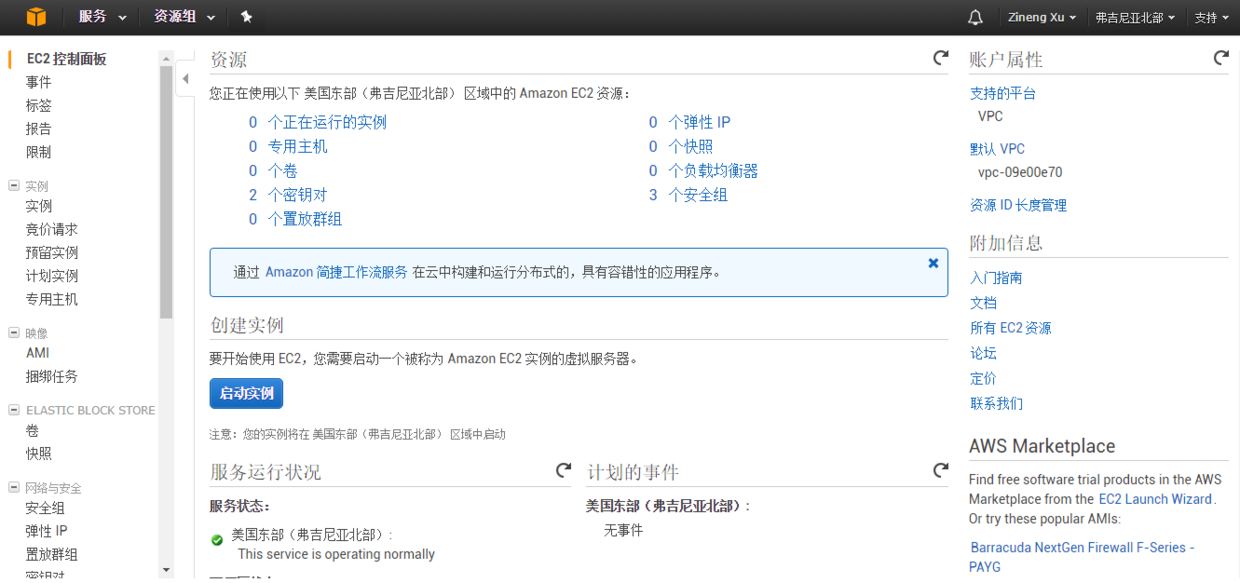
然后選擇左側欄的競價請求(如果你點擊"啟動實例"的藍色按鈕,你將進行正常的實例開啟進去之后選擇操作系統,然后一路進行下去就行,過程中需要創建并下載秘鑰對),進去之后,點擊"請求競價實例"的藍色按鈕。然后開始填寫,其中AMI選擇你想要的(選擇Windows系統時一定要帶有桌面!),其他按如下填寫就行:
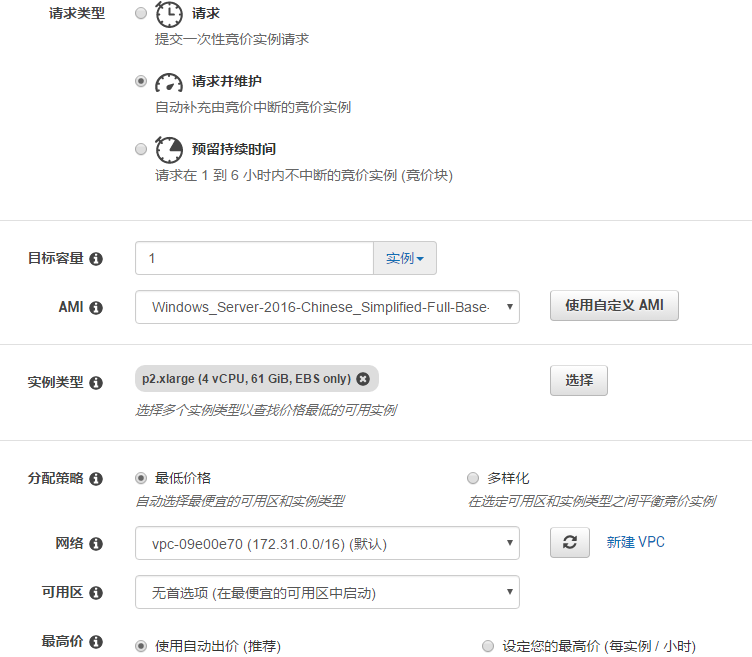
然后進入下一頁,EBS 卷大小選大一點,比如500G,如果你選的 Windows 系統那就是 C 盤的大小。你也可以再添加其他卷(盤)。接下來 "密鑰對名稱" 那一欄,沒有的話就創建一下,然后下載保存好,后面會用到。"安全組" 一欄可以 default 或者創建一個。 "有效時間" 自己決定就好,反正中途可以自行結束。然后點擊審核按鈕,然后點擊啟動。然后你會看到如下頁面:
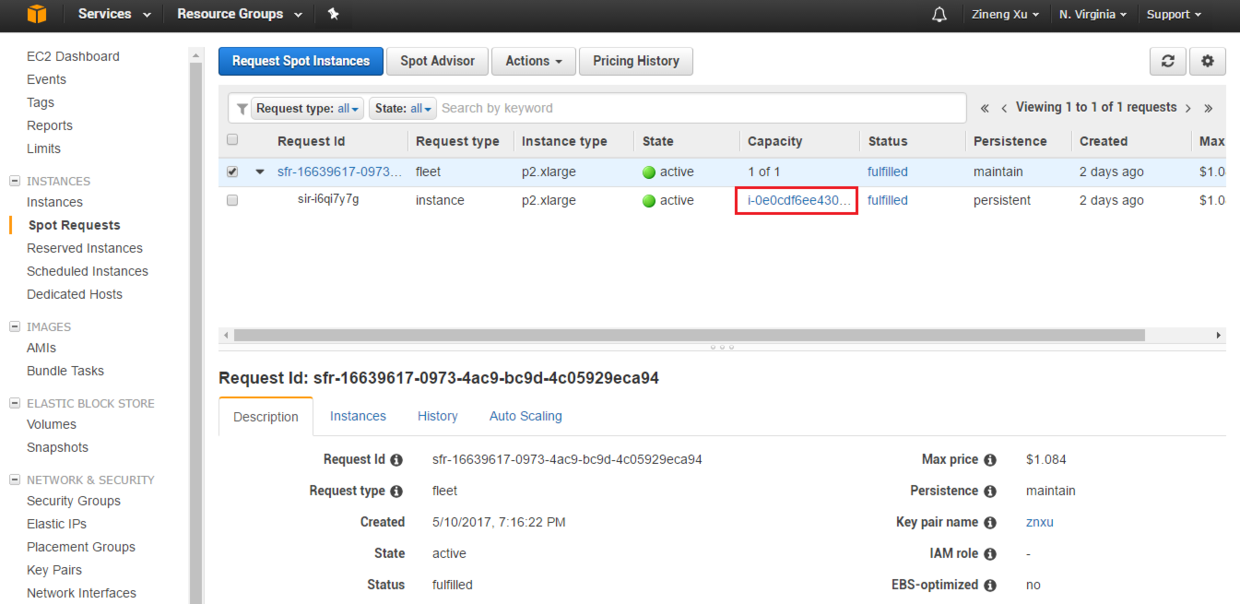
看到狀態激活后,點擊紅框框里的東西,然后你會看到如下頁面(剛開始會進行2輪狀態檢查,全部通過后就是下面這張圖):
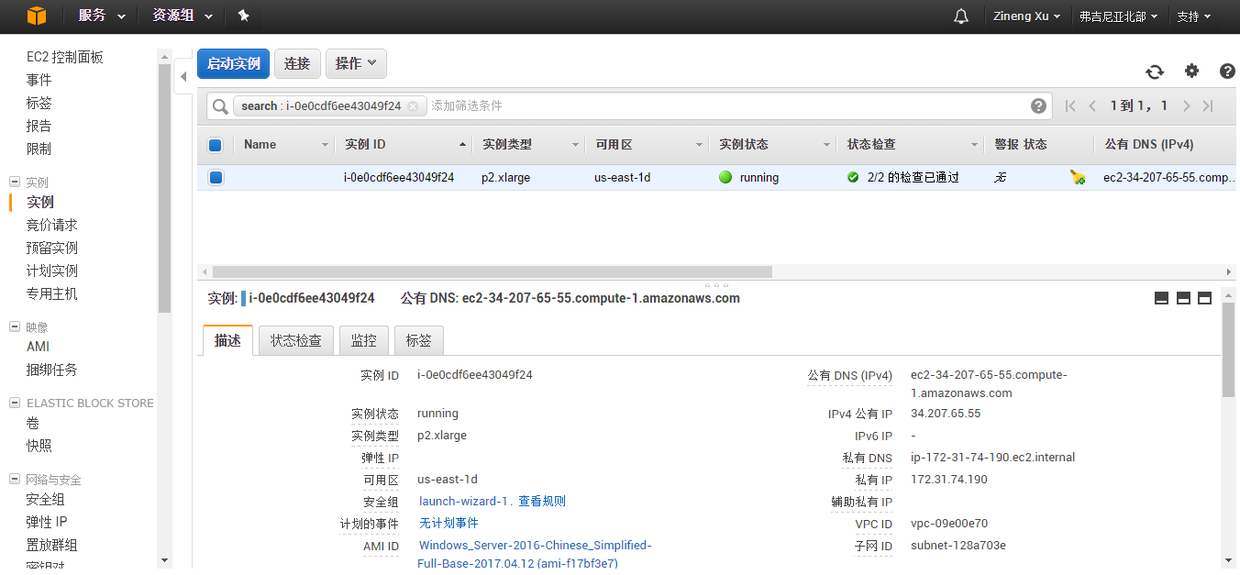
一旦狀態檢查通過后,便開始計費了(不足一小時按一小時計費)。下面就可以進行遠程桌面連接了。
Note: 競價實例雖然便宜,但是一旦開啟后不能停止,只能終止,一旦終止所有的在遠程系統上的配置、數據都將清空,你只能重新開啟一次競價請求。在開啟實例之前,如果你有無法從網上直接下載的數據,那么一定要在開啟實例之前把所有數據傳到網上(如 Google drive 或者 Dropbox 或者百度盤),然后在服務器上下載這些數據,以節省開支。
3. 遠程桌面連接
點擊上面那張圖里的 "連接" 按鈕,然后下載遠程桌面連接程序,順便獲取一下登陸密碼,這時就需要用到之前下載的秘鑰對。運行遠程桌面連接程序,選擇Administrator,然后輸入密碼。連接成功后,你就可以遠程控制服務器了(桌面上的 Chrome,NV 和 Pycharm 都是我后裝的):
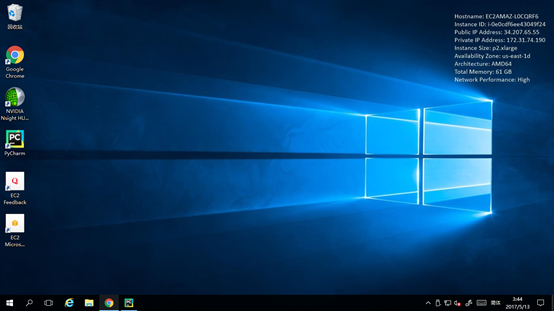
4. 深度學習環境配置(Windows 10)
由于我的主機是 Windows 10 系統,所以我就介紹一下 Windows 10 下 GPU版的 Tensorflow + keras 的安裝。
Step 1: 安裝 Python 3.5.2
Step 2: 安裝 Visual Studio 2015 (C++ 部分就行)
Step 3: 安裝 CUDA Toolkit 8.0(假設安裝路徑為: C:\Program Files\NVIDIA GPU Computing Toolkit\CUDA\v8.0)
Step 4: 下載庫 cuDNN v5.1,然后將里面的三個文件夾復制到上一步的路徑里,如下:
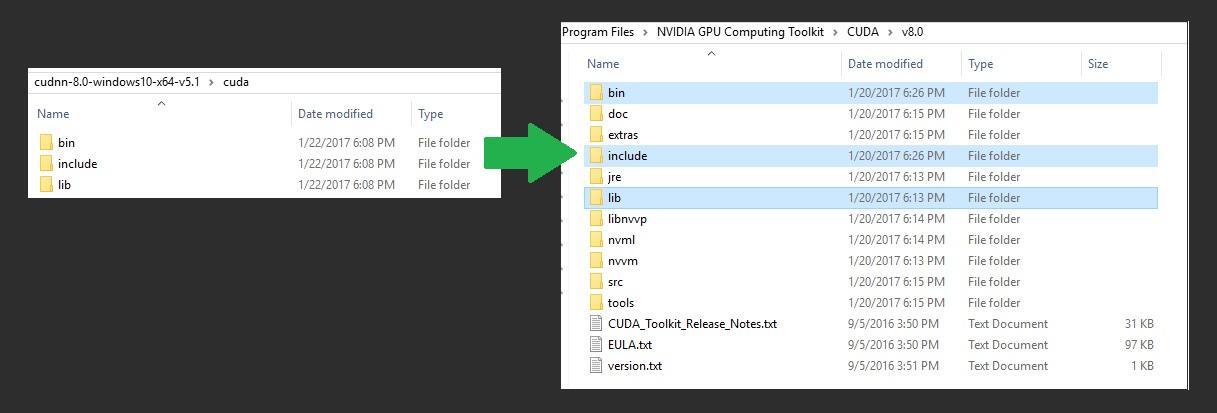
Step 5: 環境變量,確保如下就行:
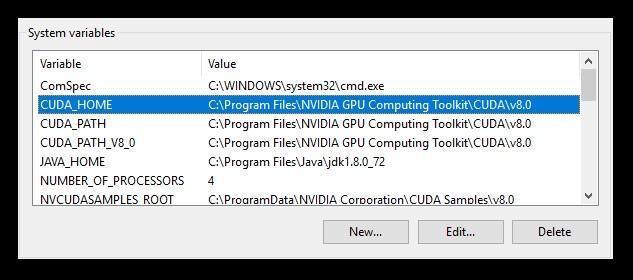
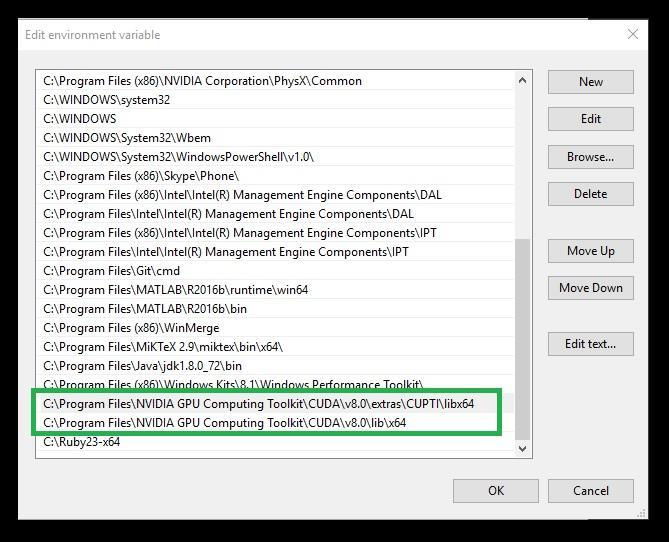
Step 5: 安裝 Anaconda,然后如下:
創建 conda 環境,命令行里輸入: conda create -n tensorflow-gpu python=3.5.2
激活環境:activate tensorflow-gpu
安裝 Tensorflow:pip install tensorflow-gpu
安裝 Keras:pip install keras
Step 6: 安裝 Python IDE,如 Pycharm。